Introduction
FaceTime de groupe sur l’iPhone est une fonctionnalité puissante qui vous permet de vous connecter avec plusieurs personnes via vidéo simultanément. Que ce soit pour rattraper le temps perdu avec des amis ou organiser des réunions virtuelles, cela ajoute une touche personnelle à vos interactions numériques. Si vous êtes nouveau dans l’utilisation de cette fonctionnalité ou que vous cherchez à vous rafraîchir la mémoire, ce guide vous emmènera à travers tout, de la configuration de FaceTime de groupe à son optimisation pour une utilisation fluide.

Comprendre FaceTime de groupe sur iPhone
FaceTime de groupe vous permet de discuter avec jusqu’à 32 personnes à la fois, ce qui le rend parfait pour les grandes réunions et les petits groupes de discussion. Avant de lancer un appel, assurez-vous que votre appareil est prêt en vérifiant quelques exigences essentielles :
- Votre iPhone doit fonctionner sous iOS 12.1.4 ou une version ultérieure. Pour profiter pleinement des capacités en 2024, mettez à jour vers la version iOS la plus récente.
- Assurez-vous d’une connexion Internet stable. Une connexion Wi-Fi robuste est idéale pour maintenir la qualité vidéo et éviter les interruptions.
Équipé de ces informations, vous êtes sur la voie de votre premier appel FaceTime de groupe. Préparons votre iPhone pour garantir une expérience fluide.
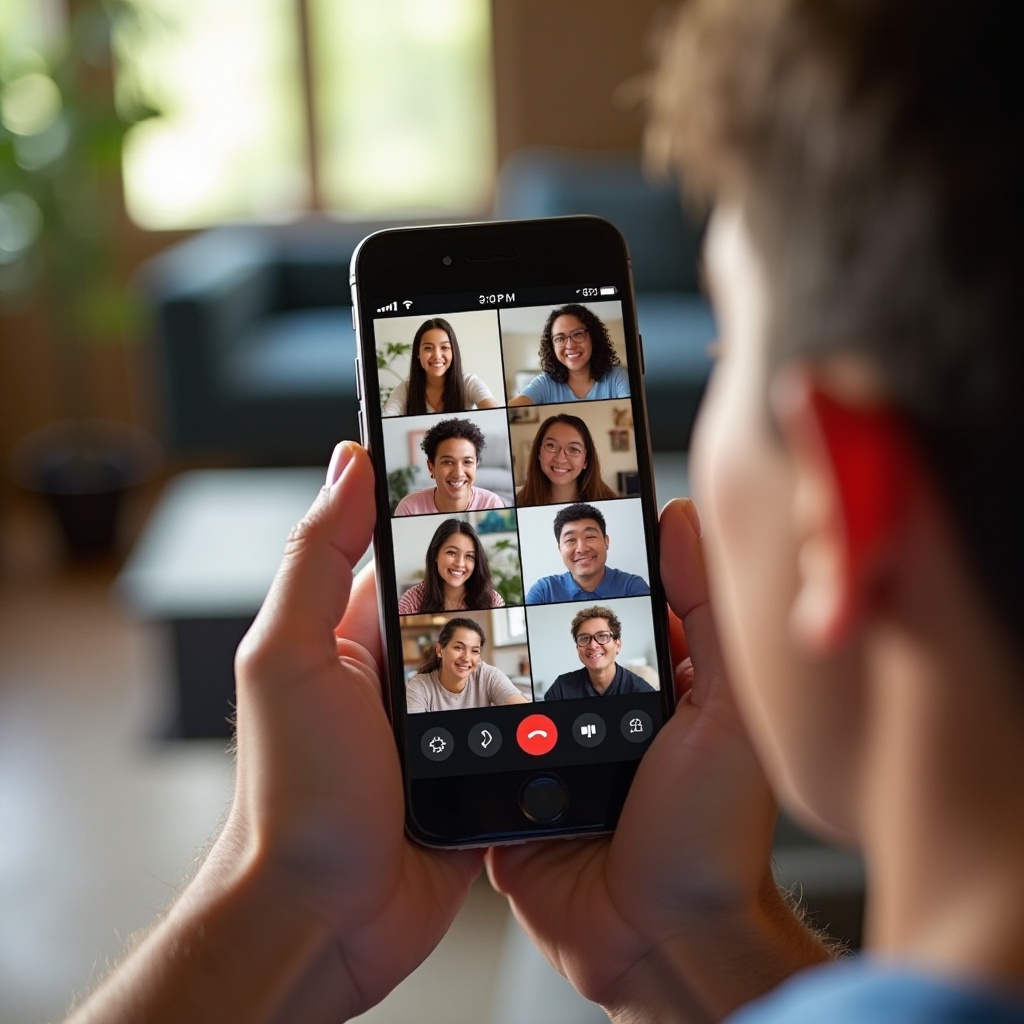
Préparation de votre iPhone pour FaceTime de groupe
Avant de démarrer un appel FaceTime de groupe, il est crucial de bien préparer votre iPhone. Voici ce que vous devez faire :
-
Activez FaceTime en allant dans l’application Paramètres. Faites défiler vers le bas et appuyez sur « FaceTime », puis basculez l’interrupteur pour l’activer.
-
Mettez à jour vers la dernière version d’iOS. Cette étape est essentielle pour accéder à toutes les dernières fonctionnalités et corriger les bugs potentiels. Ouvrez Paramètres, allez dans « Général », puis appuyez sur « Mise à jour logicielle » pour vérifier les mises à jour.
-
Vérifiez que votre identifiant Apple est connecté à FaceTime, ce qui garantit que vous pouvez passer et recevoir des appels vidéo sans problème.
Une fois votre iPhone configuré et prêt, il est temps de lancer votre premier appel de groupe, un processus simple et excitant qui ouvre de nouvelles opportunités de communication.
Lancer un appel FaceTime de groupe
Commencer un appel FaceTime de groupe est simple. Suivez ces étapes pour vous connecter :
- Utilisation de l’application FaceTime :
- Lancez l’application FaceTime sur votre iPhone.
- Appuyez sur le bouton « + » dans le coin supérieur droit.
- Saisissez les noms ou numéros des contacts que vous souhaitez appeler.
-
Appuyez sur « FaceTime » pour commencer l’appel de groupe.
-
Ajout de participants :
- Lors d’un appel en cours, appuyez sur l’écran pour révéler les contrôles de l’appel.
- Balayez vers le haut pour afficher plus d’options et appuyez sur « Ajouter une personne ».
-
Entrez les détails du contact et sélectionnez « Ajouter à l’appel » pour inclure d’autres participants.
-
Méthodes alternatives :
- Utilisez Siri en disant « Dis Siri, lance un appel FaceTime avec [Noms des contacts].
- Par l’application Messages, ouvrez une conversation de groupe, appuyez sur les icônes de profil et tapez sur « FaceTime » pour démarrer un appel.
Lancer un appel de groupe améliore votre expérience de connexion. Au-delà du lancement de l’appel, optimiser et personnaliser votre session peut encore améliorer la qualité de l’interaction.
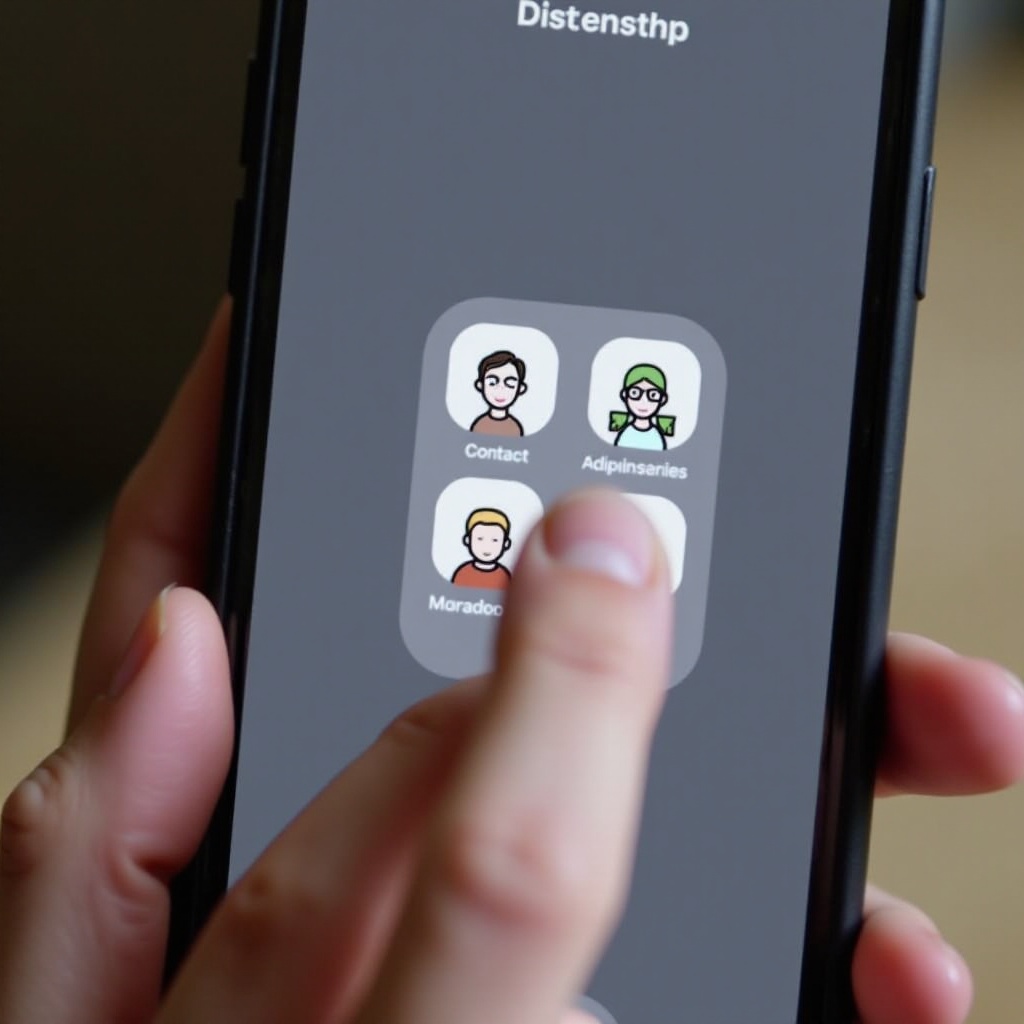
Optimiser votre expérience FaceTime de groupe
Assurez-vous d’une expérience FaceTime de groupe fluide et engageante avec ces conseils pratiques :
- Gérez les paramètres d’appel :
- Utilisez la fonction de coupure du son pour limiter le bruit de fond lorsque vous ne parlez pas.
-
Si votre connexion est faible, utilisez l’option Vidéo désactivée pour maintenir la qualité audio.
-
Options de mise en page :
- Sélectionnez « Vue Grille » pour voir tous les participants en même temps, favorisant un environnement plus inclusif.
- Optez pour « Prominence automatique » pour mettre en avant automatiquement le locuteur actuel, gardant les conversations organisées.
Optimiser ces paramètres peut grandement améliorer l’expérience, mais parfois des problèmes peuvent survenir. Les résoudre rapidement maintiendra vos appels fluides et agréables.
Dépannage des problèmes courants de FaceTime de groupe
Étant donné les complexités des communications numériques, des difficultés techniques occasionnelles sont inévitables. Voici comment dépanner certains problèmes courants :
- Problèmes de connectivité :
- Si vous rencontrez des problèmes de connectivité, passez à un réseau Wi-Fi plus robuste.
-
Redémarrez votre iPhone pour effacer tout dysfonctionnement temporaire pouvant interférer avec vos appels.
-
Confidentialité et sécurité :
- Vérifiez les participants avant l’appel pour maintenir un environnement sécurisé.
- Utilisez des mots de passe forts pour votre identifiant Apple et activez l’authentification à deux facteurs pour plus de sécurité.
En suivant ces solutions, vous pouvez garantir des appels FaceTime de groupe fluides, sécurisés et sans problème. Concluons maintenant ce guide.
Conclusion
FaceTime de groupe sur iPhone révolutionne notre façon de nous connecter, permettant des conversations plus riches et dynamiques à distance. En comprenant comment configurer, optimiser et dépanner vos appels, vous débloquez tout le potentiel de cette fonctionnalité. Nous espérons que ce guide servira de ressource précieuse et vous encouragera à explorer plus de possibilités avec votre iPhone pour rester connecté avec vos proches ou travailler plus efficacement.
Questions Fréquemment Posées
Combien de personnes peuvent participer à un appel FaceTime en groupe en 2024 ?
Jusqu’à 32 participants peuvent rejoindre un appel FaceTime en groupe, ce qui le rend idéal pour les interactions, grandes et petites.
Les utilisateurs non-iPhone peuvent-ils rejoindre un appel FaceTime en groupe ?
Actuellement, FaceTime en groupe est exclusif à l’écosystème Apple. Les utilisateurs non-iPhone ne peuvent pas rejoindre directement un appel FaceTime en groupe.
Que faire si FaceTime ne fonctionne pas sur mon iPhone ?
Si FaceTime ne fonctionne pas, vous devez vérifier votre connexion Internet, vous assurer que votre iOS est à jour et redémarrer votre appareil pour résoudre les problèmes courants.
